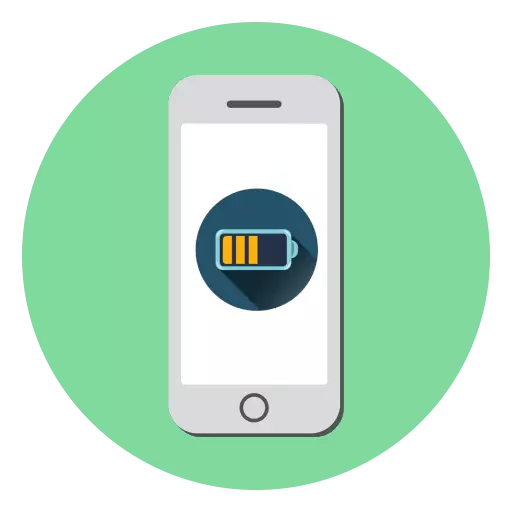
Moderne litium-ion-batterier som er inkludert i iPhone, har et begrenset antall ladesykluser. I denne forbindelse, etter en viss tidsperiode (det avhenger av hvor ofte du belastet telefonen), begynner batteriet å miste beholderen. For å forstå når du vil bytte ut batteriet på iPhone, må du jevnlig sjekke slitasjen.
Kontrollerer batteriets slitasje iPhone
Slik at batteriet på smarttelefonen servert lenger, er det nødvendig å overholde enkle anbefalinger som vil redusere slitasje betydelig og utvide levetiden. Og for å finne ut hvordan rasjonelt bruker det gamle batteriet i iPhone, på to måter: Standard iPhone-verktøy eller bruker et dataprogram.Les mer: Hvordan lade iPhone riktig
Metode 1: Standard iPhone Tools
I IOS 12 oppstod en ny funksjon på teststadiet, som lar deg se dagens batteristatus.
- Åpne innstillinger. I et nytt vindu velger du "Battery" -delen.
- Gå til "Batteristatus".
- I menyen som åpnes, vil du se telleren "maksimal kapasitet", som angir tilstanden til telefonens batteri. I tilfelle du ser en indikator på 100%, har batteriet en maksimal beholder. Over tid vil denne indikatoren avta. For eksempel, i vårt eksempel er det 81% - dette betyr at beholderen i løpet av tiden gikk ned med 19%, derfor må enheten bli ladet noe oftere. Hvis denne indikatoren faller til 60% og under, anbefales telefonens batteri sterkt til å erstatte.
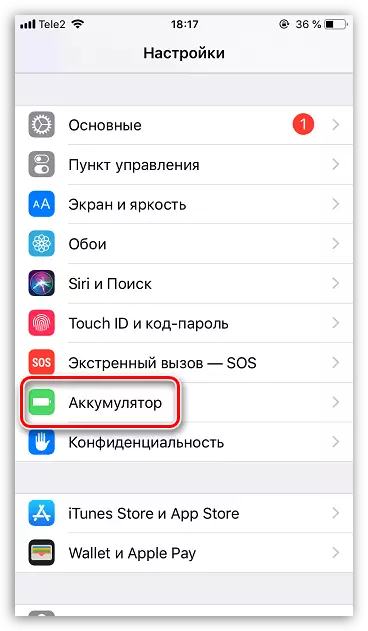
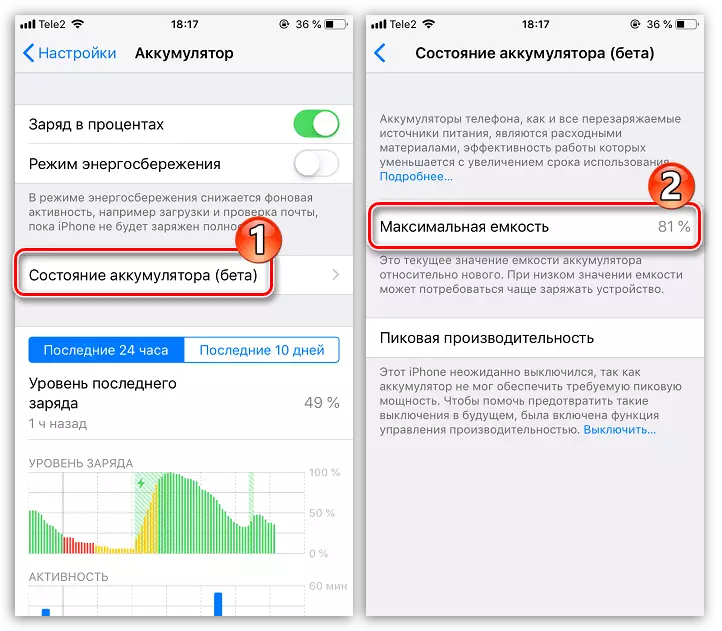
Metode 2: iBackupbot
Ibackupbot-programmet er et spesielt tillegg for iTunes, som lar deg administrere iPhone-filer. Fra de ekstra funksjonene i dette verktøyet, bør du markere iPhone-batteriets statusvisning.
Vær oppmerksom på at IBackupbot-programvaren må installeres på datamaskinen.
Last ned iBackupBot.
- Last inn iBackupbot-programmet fra utviklerens offisielle nettside og installer på datamaskinen.
- Koble en iPhone til en datamaskin med en USB-kabel, og kjør deretter iBackupbot. I den venstre delen av vinduet vises smarttelefonmenyen som "iPhone" -elementet skal velges. Det høyre vinduet med informasjon om telefonen vises. For å få batteristatusdataene, klikk på "Mer informasjon" -knappen.
- Et nytt vindu vises på skjermen, på toppen av hvilken vi er interessert i batteriblokken. Her er følgende indikatorer:
- Syklus telling. Denne indikatoren betyr antall fulle smarttelefon lading sykluser;
- Designcapacity. Den opprinnelige kapasiteten til batteriet;
- Fullchargekapasitet. Den faktiske kapasiteten til batteriet tar hensyn til slitasje.
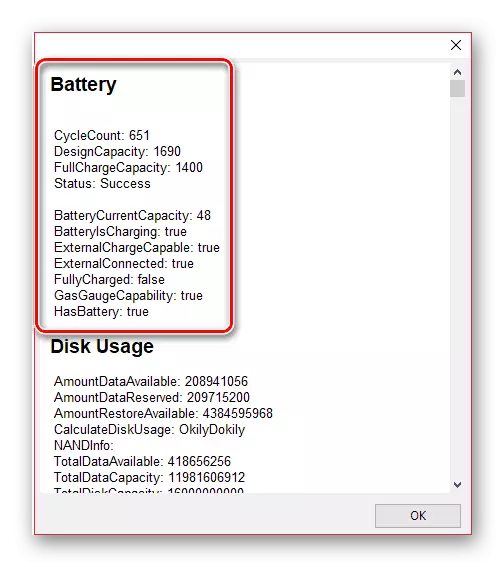
Således, hvis indikatorene "DesignCapacity" og "Fullchacapacity" er nær verdi, er batteriet på smarttelefonen normalt. Men hvis disse tallene varierer veldig mye, er det verdt å tenke på å erstatte batteriet for en ny.
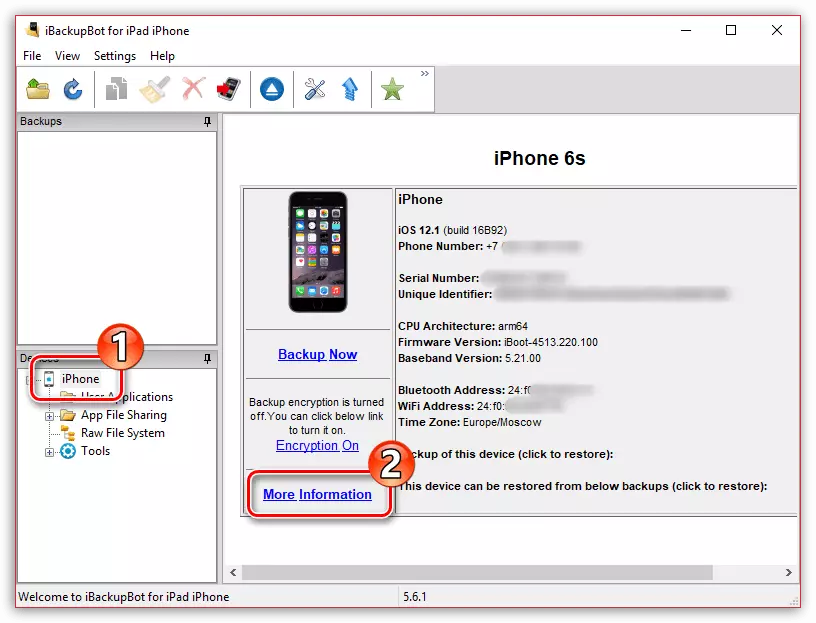
En hvilken som helst av de to metodene i artikkelen vil gi deg omfattende informasjon om statusen til batteriet.
